本系列文章用于介绍如何从零开始,将树莓派LoRaWAN网关连接到服务器。
本文档适用于我司(RAK瑞科慧联)RAK7243/RAK7244系列网关产品,以及适用于RAK2245+树莓派(本文档中提到的树莓派指树莓派3B/3B+/4,以下提到的树莓派均不包含其他树莓派产品)、RAK831+树莓派、RAK2247+树莓派、RAK833+树莓派、RAK2246+树莓派。对于该文档的使用说明有任何疑惑的用户,可登录我司官网论坛提出具体的问题。
本文档适用于我司提供的树莓派LoRaWAN网关固件4.1及以后版本,以及,树莓派指树莓派3B/3B+/4。
目前,我司出售的树莓派产品,出厂都统一装着烧录好的镜像。因此,用户只需要将我司的树莓派产品,比如RAK2247,通过转接板插入到树莓派上即可。将树莓派产品插入到树莓派之后,合起来称之为树莓派LoRaWAN网关。
将树莓派LoRaWAN网关连接到服务器的主要流程图如图1所示:
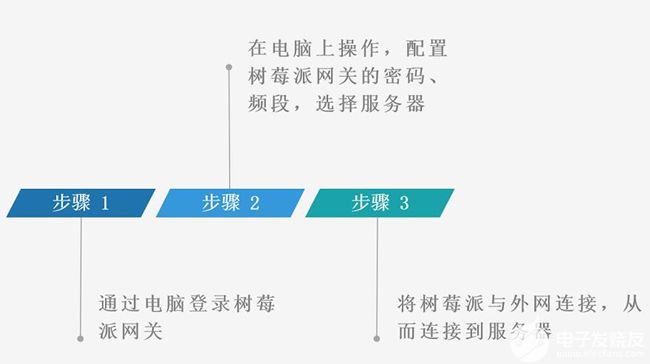
图1 树莓派LoRaWAN网关连接到服务器的主要流程图
本文章为本系列文章第一篇,涉及第一个步骤,如何通过电脑登录树莓派LoRaWAN网关。
虽然树莓派本身相当于一台小电脑,但是,由于树莓派本身不具备用户界面,因此,需要通过电脑登录树莓派LoRaWAN网关,利用电脑的界面来比较方便的配置树莓派LoRaWAN网关。
本步骤介绍如何通过电脑登录树莓派LoRaWAN网关。
一、需要将树莓派LoRaWAN网关与电脑进行网络连接,有两种连接方式:
1. 通过WiFi连接
当网关设备启动后,WiFi将会默认工作在AP模式下,这时可以搜索到SSID名称为“Rakwireless_XXXX”的无线网络。图2仅为示例:

图2 树莓派LoRaWAN网关在AP模式下搜索到无线网络示意图
PC机连接该无线网络,默认的WiFi密码为rakwireless,PC机的IP地址将由网关设备通过DHCP自动分配。网关设备WiFi的默认IP地址为192.168.230.1。
需要注意,如果树莓派LoRaWAN网关的版本是V4.0之前(包括V4.0),则默认IP地址为192.168.12.1。
2. 通过网线连接
通过网线将PC机与网关设备直接连接,网关设备有线口默认的IP地址为192.168.10.10,注意也要将PC机的IP地址设置为与网关的有线口IP地址同一网段,例如192.168.10.12。
二、树莓派LoRaWAN网关与电脑网络连接之后,需要电脑通过SSH登录到网关设备。
不同系统的登录方式详解如下:
(a) Windows系统上通过SSH登录网关设备
打开Putty程序,如图3所示,输入网关设备的IP地址192.168.230.1。
注:下文中均以树莓派LoRaWAN网关V4.0之后(不包括V4.0)的版本、WiFi连接方式为例,如果是通过有线方式连接,则对应的IP地址应为:192.168.10.10。如果是WiFi连接方式,但是树莓派LoRaWAN网关版本是V4.0及之前的,则默认IP地址为192.168.12.1。
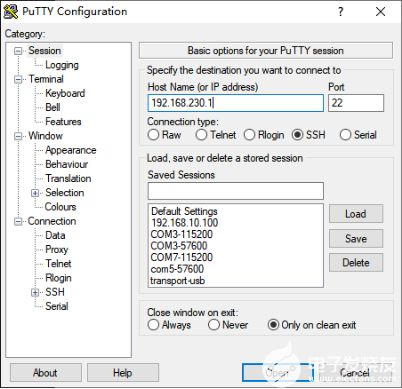
图3 树莓派LoRaWAN网关的Putty界面的输入示意图
如图4所示,在Putty的界面输入用户名和密码,默认用户名为pi,默认密码为raspberry。
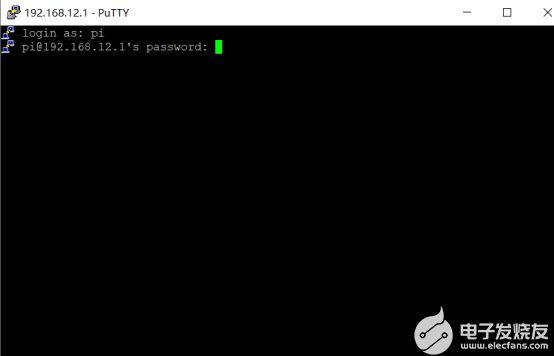
图4 通过Putty登录树莓派LoRaWAN网关的输入用户名密码示意图
成功通过SSH登入网关设备之后,Putty的界面如图5所示。
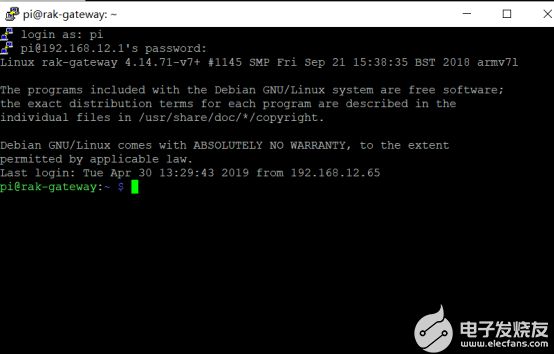
图5 通过Putty成功登录树莓派LoRaWAN网关的示意图
(b)Linux系统上通过SSH登录网关设备
与Mac系统登录方式基本一致,见下文。
(c)Mac系统上通过SSH登录网关设备
打开Mac OS上的终端程序

图6 Mac OS上的终端程序界面示意图
然后,如图7所示,输入 ssh pi@192.168.230.1来通过SSH登录到网关设备上(如果是通过有线方式连接的,则输入的是ssh pi@192.168.10.10),默认密码是raspberry。
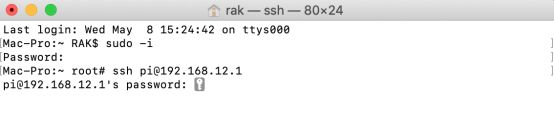
图7 Mac OS上登录树莓派LoRaWAN网关示意图
SSH登录成功,如图8所示。
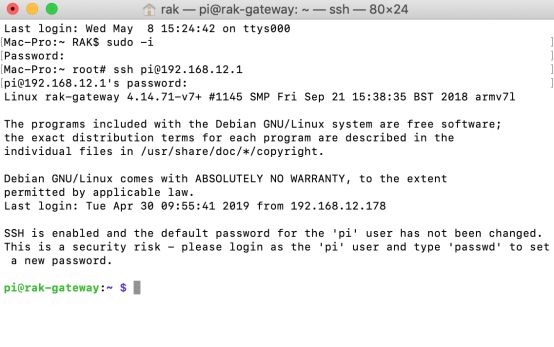
图8 Mac OS上成功登录树莓派LoRaWAN网关的示意图
以上就是在我司(RAK瑞科慧联)的树莓派产品的基础上,如何将树莓派LoRaWAN网关从零开始配置的第一个步骤——如何通过电脑登录网关的具体流程解说,希望能对树莓派LoRaWAN网关的新手们有所帮助。
 电子发烧友App
电子发烧友App









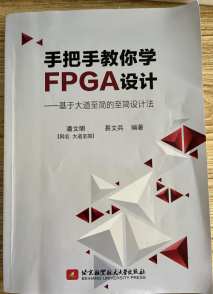
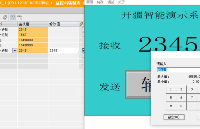
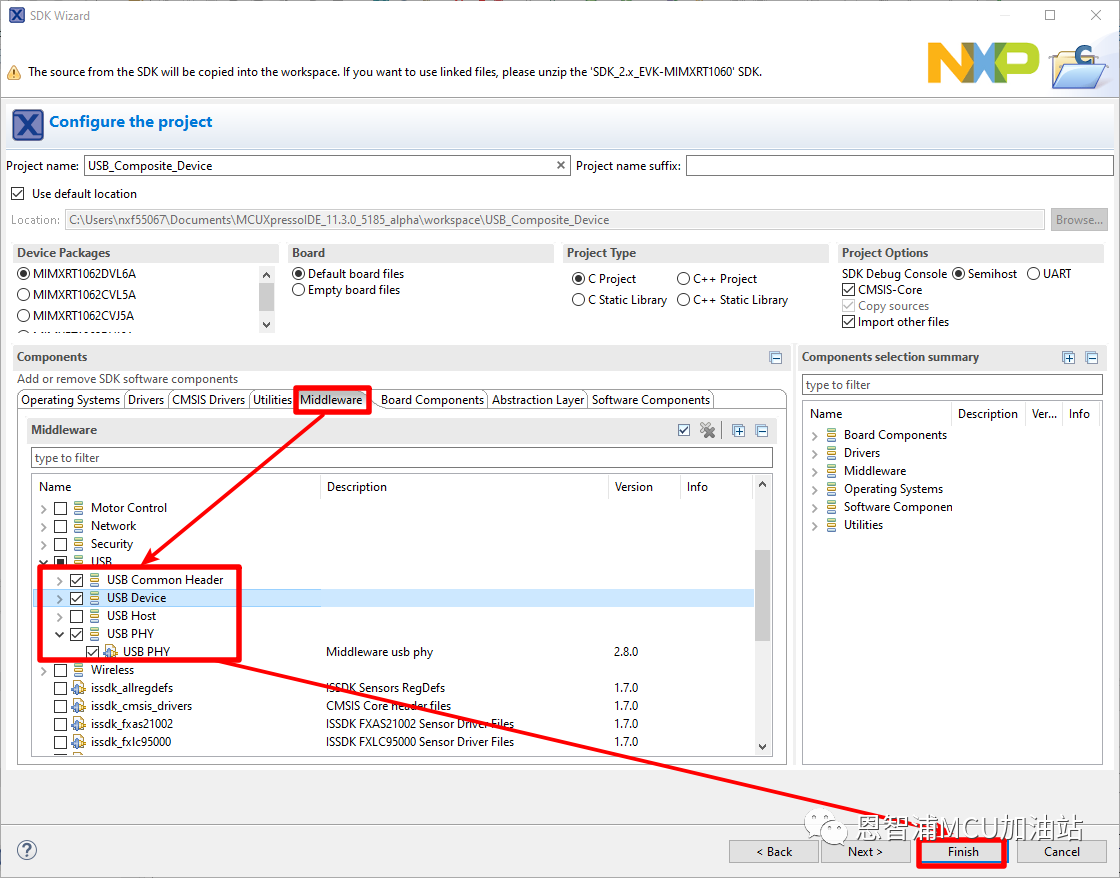


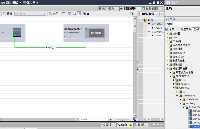




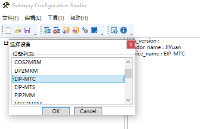



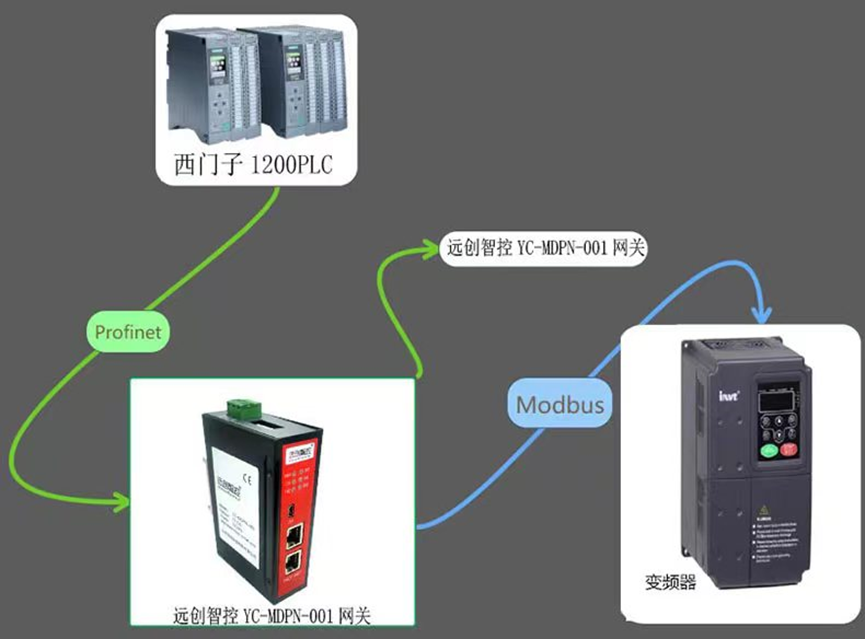
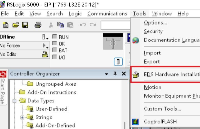














评论